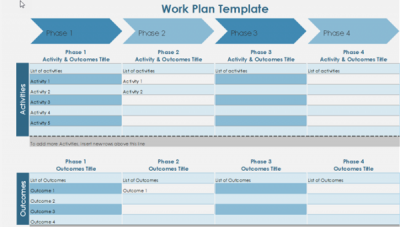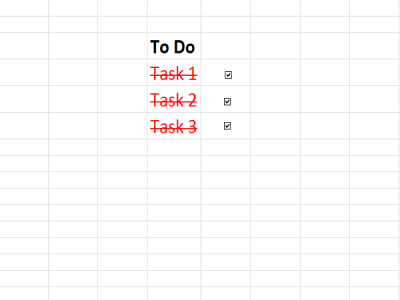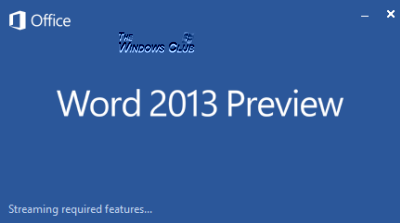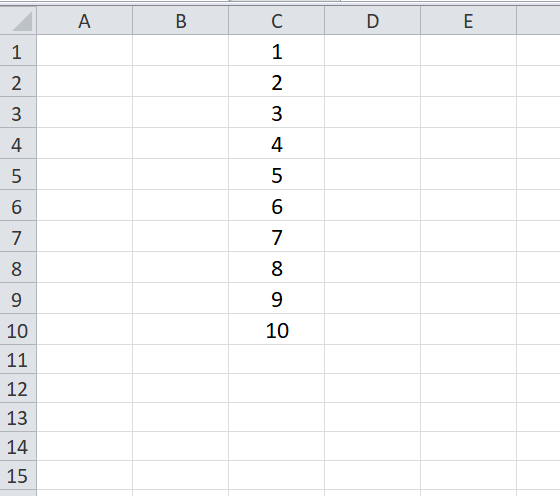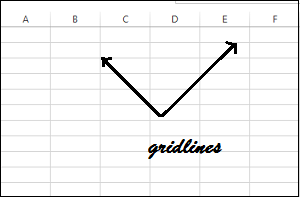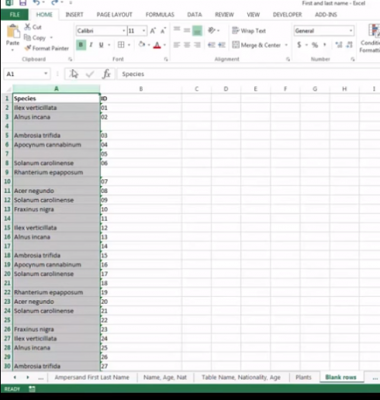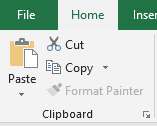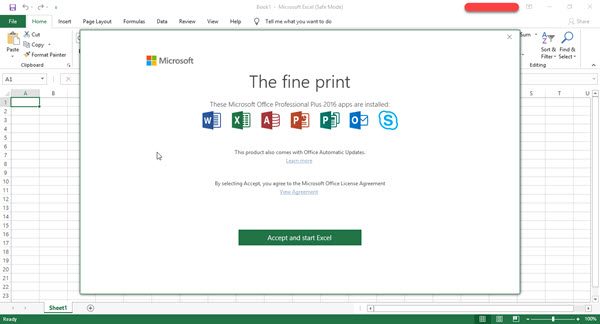Если вам нужно добавить определенный префикс или суффикс в список по столбцу в Microsoft Excel или Excel онлайн, то эта статья будет полезна. Например, если нам представлен длинный список имен, и нам нужно добавить название, скажите «доктор» перед этим, как мы можем сделать это легко?
Содержание
- Добавить префикс или суффикс для всех ячеек в Excel
- Как добавить префикс для нескольких (или всех) записей в столбце
- Как добавить суффикс для нескольких (или всех) записей в столбце
Добавить префикс или суффикс для всех ячеек в Excel
Как добавить префикс для нескольких (или всех) записей в столбце
Мы могли бы использовать две функции, чтобы добавить префикс для нескольких (или всех) записей в столбце. Первый использует оператор &, а второй – функцию CONCATENATE.
Формула для оператора & выглядит следующим образом:
= »« &
Где префикс, который нужно добавить, и местоположение первой ячейки в столбце, к которому намеревается добавить префикс.
Например. Мы создаем список в столбце C. Если первая ячейка в столбце, для которой нам нужно добавить префикс, – это A3, а префикс – это TWC, формула будет иметь вид:
= «TWC» & A3
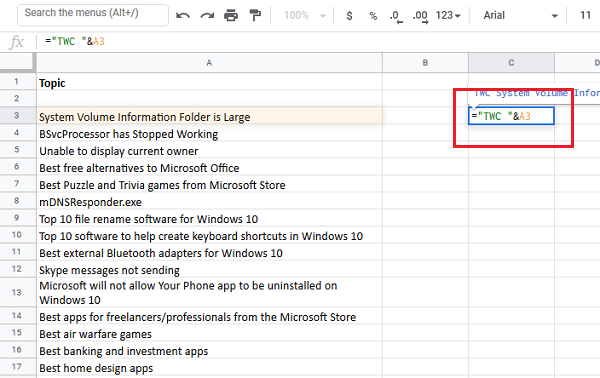
Мы должны были бы поместить эту формулу в ячейку C3, поскольку она должна находиться в той же строке, что и первая запись, которой требуется префикс.
Затем щелкните в любом месте за пределами ячейки. Теперь нажмите на ячейку еще раз, и она выделит опцию, чтобы выбрать больше ячеек в том же столбце. Потяните вниз список, соответствующий записям, для которых вам нужен суффикс.
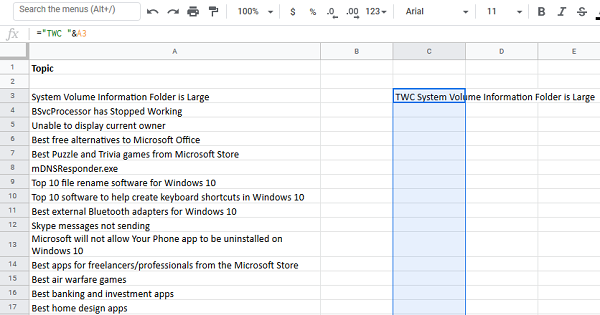
Нажмите Enter, когда закончите, и он добавит префикс к каждой записи в предполагаемом столбце.
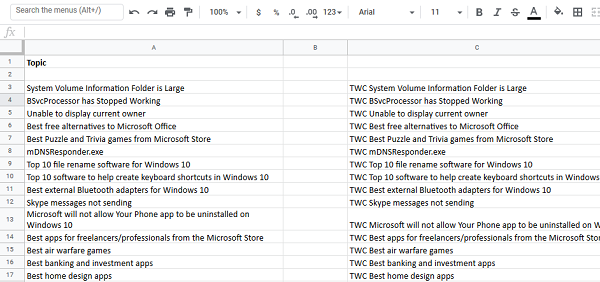
В качестве альтернативы вы можете использовать функцию CONCATENATE для добавления префикса:
= СЦЕПИТЬ ( «»)
В примере, упомянутом выше, функция станет:
= CONCATENATE («TWC», A3)
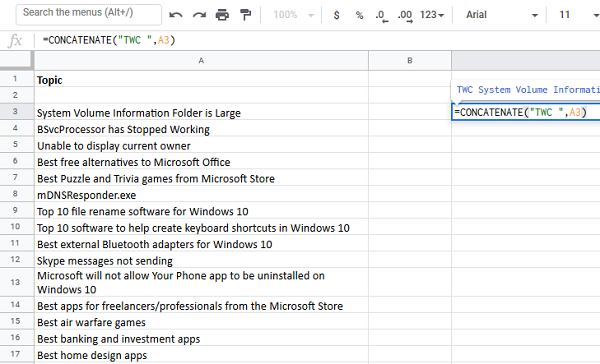
Как добавить суффикс для нескольких (или всех) записей в столбце
Мы могли бы использовать две функции для добавления суффикса к нескольким (или всем) записям в столбце. Первый использует оператор &, а второй – функцию CONCATENATE.
Процедура добавления суффикса с использованием оператора & выглядит следующим образом:
= & «»
Где суффикс, который будет добавлен, и местоположение первой ячейки в столбце, к которому нужно добавить суффикс.
Например. Мы создаем список в столбце C. Если первой ячейкой в столбце, для которого нам нужно добавить суффикс, является A3, а суффикс находится в состоянии ожидания, формула будет иметь вид:
= A3 & «pending»
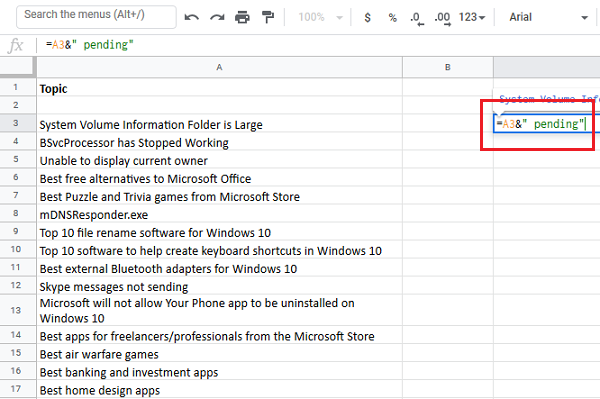
Мы должны были бы поместить эту формулу в ячейку C3, поскольку она должна находиться в той же строке, что и первая запись, которой требуется суффикс.
Нажмите в любом месте за пределами ячейки, а затем снова на ячейку. Потяните формулу вниз по столбцу, чтобы добавить суффикс для ячеек в предполагаемом столбце.
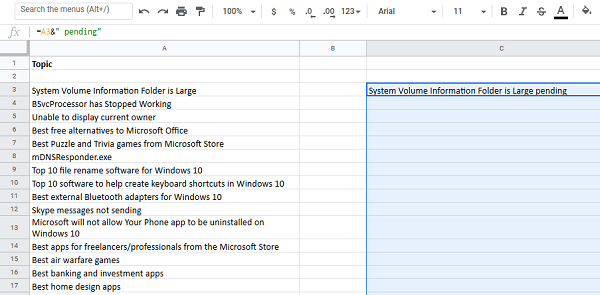
Когда закончите, нажмите Enter, и он добавит суффикс к каждой записи в предполагаемом столбце.
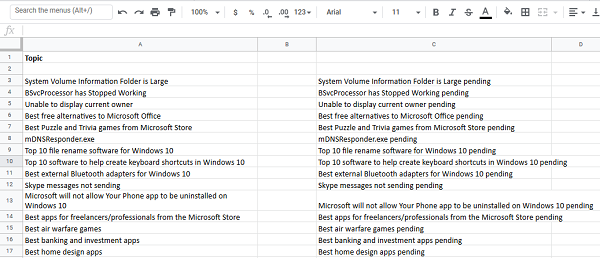
Кроме того, вы можете использовать функцию CONCATENATE для добавления суффикса:
= СЦЕПИТЬ ( «»)
В примере, упомянутом выше, функция станет:
= CONCATENATE (A3, «в ожидании»)
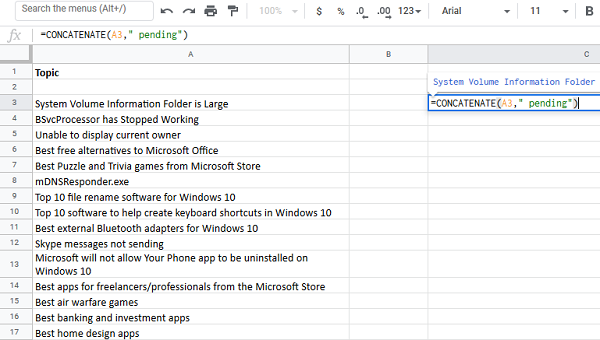
Используйте пробелы при добавлении префикса и суффикса соответственно.
Надеюсь, это поможет!